Kiwi za Android: Kako omogočiti blokator oglasov

Kako omogočiti blokator oglasov na vaši napravi z Androidom in kar najbolje izkoristiti možnost motenih oglasov v brskalniku Kiwi.
Upravniki gesel so odlični pri shranjevanju vaših prijavnih podatkov za vsak račun, ki ga imate. Ponujajo vam možnost kopiranja uporabniških imen in gesel v odložišče, da vam jih ne bi morali vnašati. To pomaga dodatno spodbujati uporabo daljših in bolj zapletenih gesel, saj vam jih skoraj nikoli ni treba vnašati ročno.
Opomba: Žal je to lahko nekoliko nadležno na platformah, ki ne ponujajo aplikacije za vaš upravitelj gesel, kot so pametni televizorji. V nekaterih primerih boste morda morali vnesti svoje dolgo in zapleteno geslo.
Ena od lepih prednosti uporabe razširitve brskalnika za upravitelje gesel je, da lahko nato izpolni obrazce namesto vas, namesto da bi jih morali ročno kopirati in lepiti. To je na voljo v dveh oblikah, pri čemer ročno izberete vnos v podoknu razširitev, da se samodejno izpolni, in da razširitev samodejno vnese podrobnosti, ko se stran naloži. Samodejno izpolnjevanje vaših poverilnic, ko se stran naloži, je res lepa funkcija, ki vam prihrani trud, da bi morali celo najti pravi vnos v svojem trezorju.
Opomba: trenutno pri Bitwardenu je samodejno izpolnjevanje prijavnih podrobnosti, ko se stran naloži, eksperimentalna funkcija. Pri našem testiranju je funkcija delovala brez težav, vendar se lahko vaša kilometrina razlikuje.
Samodejno izpolnjevanje zahteva, da uporabite razširitev brskalnika Bitwarden, zato se prepričajte, da ste jo namestili. Povezave do razširitve za vrsto brskalnikov najdete na strani za prenose Bitwardena tukaj . Z nameščeno razširitvijo brskalnika kliknite ikono razširitve Bitwarden, da odprete podokno razširitev. Nato preklopite na zavihek »Nastavitve«, nato se pomaknite na dno in kliknite »Možnosti«.
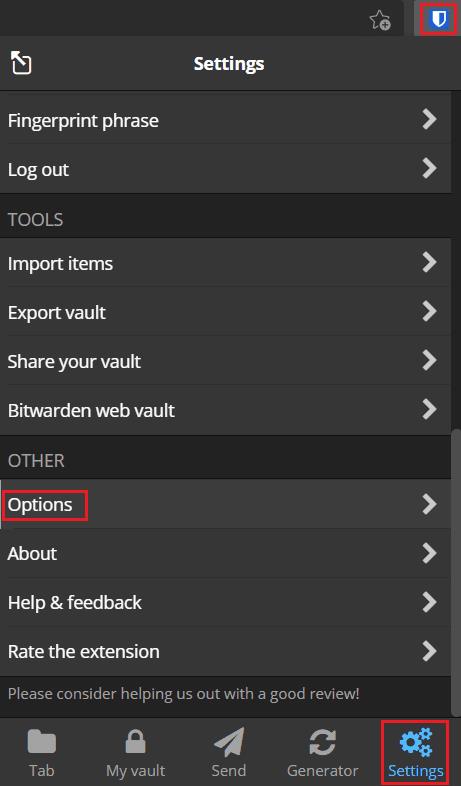
Odprite podokno z razširitvami in kliknite »Možnosti« na dnu zavihka »Nastavitve«.
Na strani z možnostmi označite potrditveno polje prvega elementa z oznako »Omogoči samodejno izpolnjevanje ob nalaganju strani«.
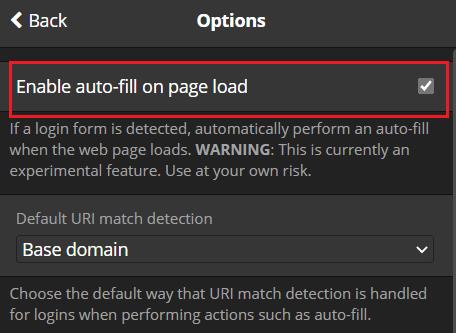
Označite zgornjo možnost z oznako »Omogoči samodejno izpolnjevanje ob nalaganju strani«.
Če je omogočeno samodejno izpolnjevanje ob nalaganju strani, bo Bitwarden samodejno vnesel uporabniška imena in gesla v zaznane prijavne obrazce. To se bo zgodilo le, če se URL spletnega mesta ujema z URL-jem vnosa v vašem trezorju. Če želite, da funkcija deluje, se prepričajte, da so vaši vnosi v trezor z njimi povezani URL-ji. Če sledite korakom v tem priročniku, lahko omogočite samodejno izpolnjevanje poverilnic z razširitvijo brskalnika Bitwaden.
Kako omogočiti blokator oglasov na vaši napravi z Androidom in kar najbolje izkoristiti možnost motenih oglasov v brskalniku Kiwi.
Če niste prepričani, kaj so prikazi, doseg in angažiranje na Facebooku, berite naprej, da izvedete več. Oglejte si to enostavno razlago.
Ali se sprašujete, kako prenesti datoteke iz sistema Windows na naprave iPhone ali iPad? Ta praktični vodnik vam pomaga pri tem procesu brez težav.
Ko omogočite odstotek baterije na svojem Android telefonu, boste vedeli, koliko baterije je še preostalo. Tukaj je enostaven način, kako to omogočiti.
Sprememba nastavitev glasu za aplikacijo Waze vam omogoča, da slišite drugačen glas, vsakič, ko potrebujete potovati. Tukaj je, kako ga spremeniti.
Izbris zgodovine prenosov Android vam pomaga pridobiti več prostora za shranjevanje med drugimi stvarmi. Tukaj so koraki, ki jih morate sprejeti.
Samsung Galaxy Z Fold 5 je eno najbolj privlačnih naprav svojega časa v letu 2023. Z obsežnim zložljivim zaslonom velikosti 7,6 palca in 6,2-palčnim sprednjim zaslonom, Z Fold 5 ustvarja občutek, da držite in se ukvarjate z prihodnostjo.
Kako konfigurirati nastavitve blokiranja oglasov za Brave na Androidu s pomočjo teh korakov, ki jih lahko izvedete v manj kot minuti. Zavarujte se pred vsiljivimi oglasi z uporabo teh nastavitev blokiranja oglasov v brskalniku Brave za Android.
Pokažemo vam, kako rešiti težavo, kjer so možnosti varčevalnika zaslona v Microsoft Windows 11 sivkaste.
Iščete telefon, ki se lahko zloži? Odkrijte, kaj ponuja najnovejši Samsung Galaxy Z Fold 5 5G.






